|
Open je tube, maskers en alpha in psp.
Zet je voorgrondkleur op ##000000 en je achtergrondkleur op #FFFFFF.
1.
Open Alpha Shema - venster - dupliceren en sluit het origineel.
We werken verder op de kopie.
2.
Vul de afbeelding met #000000.
Lagen - nieuwe rasterlaag. Vul de laag met #FFFFFF.
3.
Lagen - nieuwe maskerlaag - uit afbeelding -
NarahMask1035.
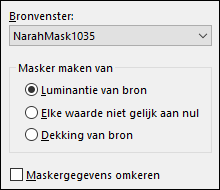
4.
Effecten - randeffecten - accentueren.
Lagen - samenvoegen - groep samenvoegen.
5.
Effecten - Textuur effecten - Weefpatroon.
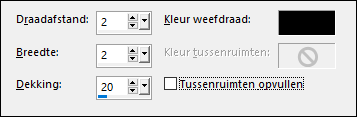
6.
Lagen - samenvoegen - zichtbare lagen samenvoegen.
7.
Lagen - dupliceren.
Effecten - filter Mura's meister -
Perspective Tiling.
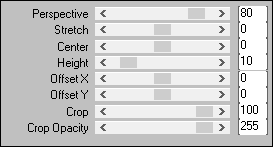
8.
Gereedschap toverstaf - Doezelen op
20.
9.
Klik met je toverstaf in het
transparante deel.
Druk 5 ą 6 keer op je delete toets.
Selecties - niets selecteren.
Gereedschap toverstaf - zet doezelen terug op 0.
10. Klik in je lagenpalet op de onderste laag.
Effecten - filter Graphics Plus - Cross shadow.
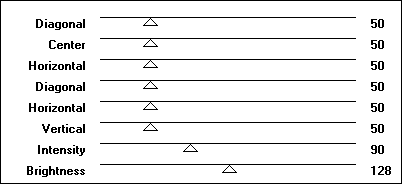
11.
Effecten - afbeeldingseffecten - naadloze
herhaling.

12.
Klik in je lagenpalet op de bovenste laag.
Lagen - nieuwe rasterlaag.
Vul de laag met #FFFFFF.
Lagen - nieuwe maskerlaag - uit afbeelding - Narah_Mask_1407.
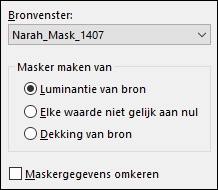
13.
Effecten - randeffecten - accentueren.
Lagen - samenvoegen - groep samenvoegen.
14. Lagen - nieuwe rasterlaag.
Selecties - selecties laden/opslaan - selecties laden uit
alfakanaal - Selection #1.
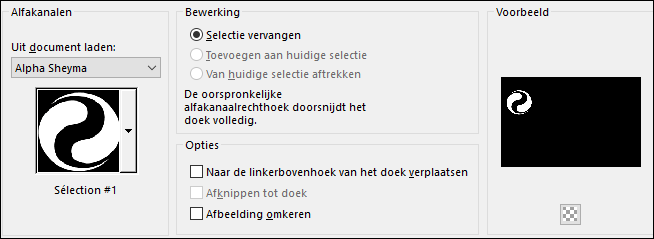
Vul de selectie met #000000.
Lagen - nieuwe rasterlaag.
Vul de selectie met #FFFFFF.
15.
Selecties - selecties laden/opslaan - selecties laden uit
alfakanaal - Selection #2.
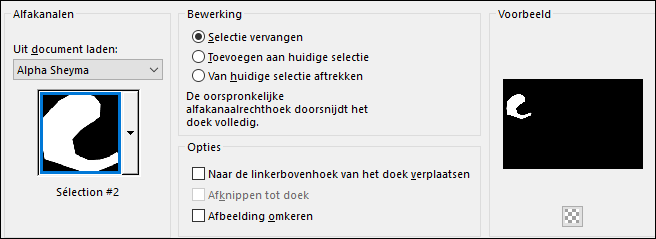
Druk op je delete toets.
Selecties - omkeren.
Kik in je lagenpalet de laag eronder aan.
Druk op je delete toets.
16.
Selecties - niets selecteren.
Je hebt nu dit.
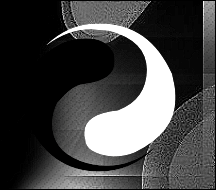
17.
Klik in je lagenpalet op de bovenste laag.
Lagen - samenvoegen - omlaag samenvoegen.
18.
Selecties - selecties laden/opslaan - selecties laden uit
alfakanaal - Selection #1.
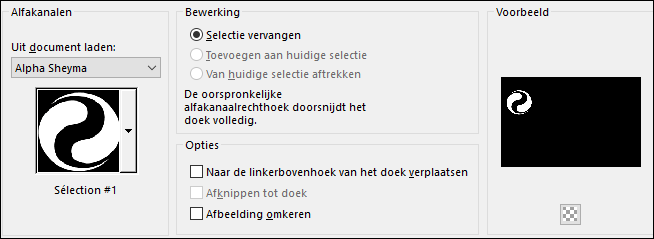
19.
Selecties - wijzigen - selectieranden selecteren.
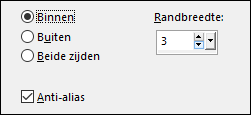
20.
Vul de selectie met het volgende verloop.
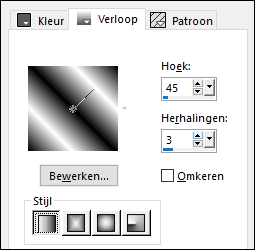
Effecten - 3D effecten - slagschaduw / -1 / 5 / 80 / 10 #FFFFFF.
21.
Laat geselecteerd.
Effecten - 3D effecten - afschuining binnen.
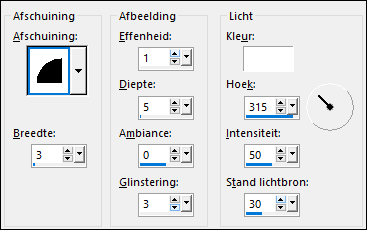
Selecties - niets selecteren.
22.
Afbeelding - formaat wijzigen - 75% - formaat alle lagen niet
aangevinkt.
Selectiegereedschap met deze instelling.

23.
Lagen - dupliceren.
Selectiegereedschap met deze instelling.

24.
Lagen - samenvoegen - omlaag samenvoegen.
Effecten - 3D effecten - slagschaduw / -1 / 5 / 80 / 10 #000000.
25.
Lagen - nieuwe rasterlaag.
Selecties - selecties laden/opslaan - selecties laden uit
alfakanaal - Selection #3.
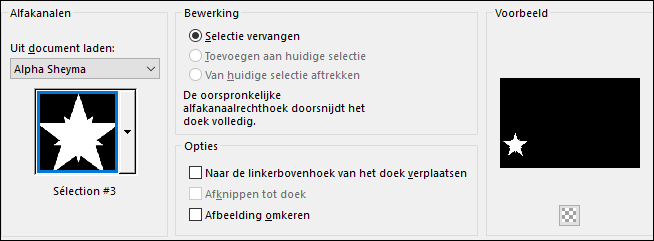
Vul de selectie met #000000.
26.
Selecties - wijzigen - inkrimpen -
aantal pixels op 3.
Vul de selectie met #FFFFFF.
Selecties - wijzigen - inkrimpen - aantal pixels op 3.
Vul de selectie met #000000.
27.
Lagen - nieuwe rasterlaag. Vul de selectie met het
volgende verloop.
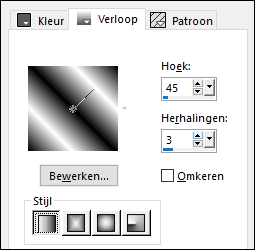
28.
Aanpassen - vervagen - gaussiaanse
vervaging - bereik op 20.
Lagen - samenvoegen - omlaag samenvoegen.
Selecties - niets selecteren.
29.
Lagen - dupliceren.
Selectiegereedschap met deze instelling.

30.
Lagen - samenvoegen - omlaag samenvoegen.
Effecten - 3D effecten - slagschaduw / -1 / 5 / 80 / 10 #FFFFFF.
Herhaal de slagschaduw met #000000.
31.
Lagen - nieuwe rasterlaag.
Selecties - selecties laden/opslaan - selecties laden uit
alfakanaal - Selection #4.
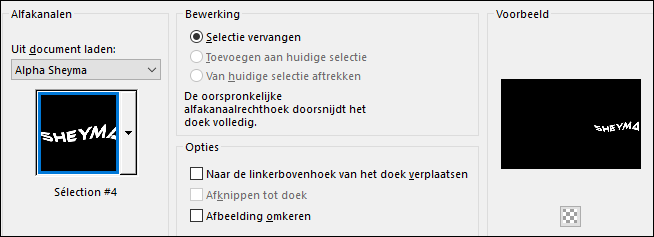
Vul de selectie met #000000.
Selecties - niets selecteren.
32.
Effecten - 3D effecten - slagschaduw /
2 / 2 / 80 / 1 #FFFFFF.
Herhaal de slagschaduw met min 2.
33.
Effecten - 3D effecten - slagschaduw /
-13 / 15 / 80 / 10 #000000.
34.
Klik in je lagenpalet op de onderste laag.
Bewerken - kopieren.
35. Selecties - alles selecteren.
Afbeelding - randen toevoegen - 10 pixels #000000.
36.
Selecties - omkeren.
Effecten - Textuur effecten - Weefpatroon.
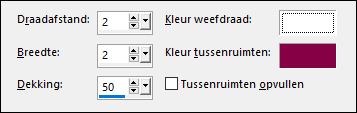
Selecties - niets selecteren.
37.
Afbeelding - randen toevoegen - 3
pixels #FFFFFF.
Afbeelding - randen toevoegen - 30 pixels #000000.
38.
Gereedschap toverstaf - selecteer de rand.
Bewerken - plakken in selectie.
39.
Aanpassen - vervagen - gaussiaanse
vervaging - bereik op 20.
Effecten - Textuur effecten - Lamellen.
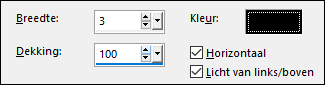
40.
Selecties - omkeren.
Effecten - 3D effecten - slagschaduw 0 / 0 / 100 / 30 #000000.
41.
Herhaal de slagschaduw nog een keer.
Selecties - niets selecteren.
42.
Effecten - filter AAA Frames - Foto Frame.
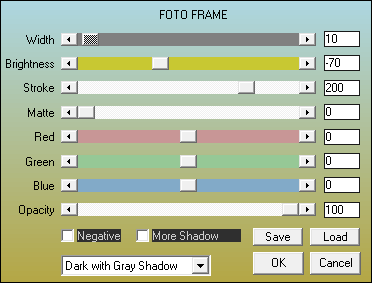
43.
Open tube femme655-coly - verwijder
het watermerk.
Bewerken - kopieren - bewerken - plakken als nieuwe laag.
44.
Afbeelding - formaat wijzigen - 75% - formaat alle lagen niet
aangevinkt.
Afbeelding - spiegelen.
45.
Lagen - dupliceren.
In je lagenpalet klik je de laag eronder aan. Aanpassen - vervagen - gaussiaanse
vervaging - bereik op 20.
Zet de mengmodus van deze laag op vermenigvuldigen.
46.
Klik in je lagenpalet op de bovenste laag.
Effecten - filter Eye Candy 5 Impact - Perspective
shadow - voorinstelling Sheyma perspective.
47.
Afbeelding - randen toevoegen - 1
pixels #000000.
48.
Afbeelding - formaat wijzigen - 900 pixels breed - formaat alle lagen
aangevinkt. 49. Aanpassen - scherpte - verscherpen.
50.
Zet je watermerk op je werk en sla op als jpg.
Extra voorbeeld.

Bedankt Feya, Daniella en Celine voor het testen van deze les.
Hieronder hun crea's.

Feya.

Daniella.

Celine.
Nocturnes PSP World Augustus 2019
|